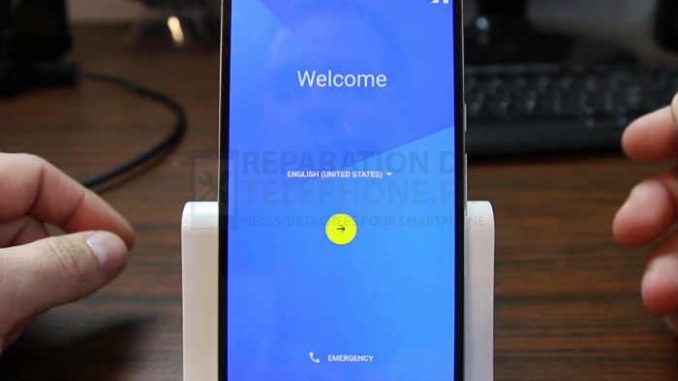
- Lisez et comprenez pourquoi un smartphone haut de gamme comme votre Google Nexus 6P est soudainement incapable d’envoyer et de recevoir des SMS ou des messages texte. Apprenez également à dépanner l’appareil au cas où le problème vous arriverait à l’avenir.
- Apprenez à dépanner votre appareil qui ne peut plus envoyer et recevoir de messages photo ou MMS et comprenez pourquoi un tel problème survient de façon inattendue.
La messagerie texte est un service de base que n’importe quel téléphone cellulaire peut offrir sans trop de problèmes, à condition que l’appareil reçoive un signal de la tour et que le compte ne soit pas interdit d’utilisation. Les smartphones haut de gamme, comme le Google Nexus 6P, ne devraient pas avoir de problème pour transmettre des messages SMS (short message service), car il ne s’agit que de petites quantités de données textuelles qui peuvent être transmises sur le réseau cellulaire.
Dans cet article, je vais aborder les problèmes liés à l’envoi et à la réception de messages SMS et MMS. Ce dernier n’est en fait qu’une mise à jour du premier puisque les utilisateurs peuvent désormais joindre des fichiers, des photos, des vidéos, etc. à leurs messages texte. Cependant, les données mobiles sont nécessaires à la transmission des données, ce qui implique une configuration différente pour ce type de message texte.
Nous allons devoir examiner les possibilités et je vais vous suggérer quelques procédures que vous pouvez utiliser pour tenter de résoudre le problème de votre téléphone. Donc, si vous possédez un téléphone Google Nexus 6P et que vous êtes actuellement gêné par un ou deux problèmes de messagerie, continuez à lire les guides de dépannage ci-dessous car ils pourront peut-être vous aider.
- Comment résoudre le problème du Nexus 6P qui n’envoie et ne reçoit pas de messages texte (SMS) ?
- Comment dépanner votre Nexus 6P qui ne peut plus envoyer et recevoir de MMS ?
Mais avant toute chose, si vous avez un autre problème, vous pouvez consulter notre page de dépannage car nous avons déjà traité les problèmes les plus courants signalés par nos lecteurs. Il existe peut-être déjà des solutions à votre problème, alors essayez de trouver celles qui sont similaires à la vôtre et utilisez nos solutions ou nos guides de dépannage. Si elles ne fonctionnent pas pour vous ou si vous avez besoin d’une assistance supplémentaire, remplissez notre questionnaire sur les problèmes Android et cliquez sur Envoyer pour nous contacter directement.
Comment résoudre le problème du Nexus 6P qui n’envoie et ne reçoit pas de messages texte (SMS) ?
La messagerie texte est un service de base offert par tout téléphone cellulaire. En fait, les téléphones cellulaires de la dernière décennie pouvaient envoyer des messages texte sans trop de problème, car les fabricants et les opérateurs téléphoniques se concentraient sur les appels et les textos. Aujourd’hui, il y a simplement trop de services offerts par un smartphone, et bien que les technologies cellulaires se soient déjà améliorées, il y a encore beaucoup d’utilisateurs qui se plaignent de ne pas avoir pu envoyer et recevoir des messages texte. Donc, dans cette section, nous allons aborder les problèmes d’envoi et de réception de SMS.
Étape 1 : Vérifiez que votre téléphone reçoit un signal d’intensité décente de la tour.
Sans signal, votre téléphone ne peut ni envoyer ni recevoir de messages texte. C’est donc la première chose que vous devez vérifier, car en matière de services cellulaires, le signal est roi. C’est facile, il suffit de regarder l’indicateur de signal dans le coin supérieur droit de l’écran. S’il n’y a pas de réception, vérifiez immédiatement si le mode vol est activé ; désactivez-le pour réactiver les services sans fil sur votre appareil. S’il n’y a qu’une barre de signal, il se peut que la mauvaise réception soit la raison pour laquelle votre Nexus 6P ne peut ni envoyer ni recevoir de messages texte. Cependant, si c’est la première fois que ce problème se produit, il se peut que votre fournisseur de services soit en train d’effectuer une maintenance dans votre région. Il est préférable d’appeler le support technique et de vous renseigner à ce sujet ; considérez cela comme votre façon de signaler un éventuel problème de réseau dans votre région.
Toutefois, si votre appareil indique que le service est excellent dans votre région mais que vous ne pouvez pas envoyer et recevoir de messages texte, l’étape suivante pourrait vous aider.
Étape 2 : Vérifiez que votre compte est toujours en règle et qu’il n’est pas interdit d’utiliser le service.
Il est très important que votre compte ne soit pas empêché d’utiliser le service d’envoi de SMS. Le plus souvent, pour les comptes en difficulté, le téléphone peut encore capter le signal de la tour mais les services sont désactivés. Il s’agit en fait d’une façon de rappeler aux abonnés qu’ils doivent tout régler avant de pouvoir bénéficier d’un service sans interruption. Vous pouvez appeler votre fournisseur de services à ce sujet ou vous renseigner par d’autres méthodes proposées par votre fournisseur.
Pour ceux qui ne peuvent pas envoyer de messages texte mais qui peuvent en recevoir, c’est le numéro du centre de messages qui doit avoir des problèmes. Soit il a été supprimé, soit il a été modifié. Vous pouvez vérifier auprès de votre fournisseur quel est le bon numéro de centre de messages à utiliser dans votre téléphone.
Pour les utilisateurs qui peuvent envoyer mais pas recevoir, essayez de vérifier l’espace de stockage de votre appareil. N’oubliez pas que les messages sont téléchargés et qu’ils occupent donc eux aussi de l’espace dans votre téléphone. Si vous avez des centaines de photos et de vidéos, vous allez naturellement manquer d’espace et les messages ne seront plus téléchargés et vous aurez l’impression de ne pas les recevoir. Essayez de libérer de l’espace en déplaçant certains fichiers sur un ordinateur ou en les supprimant.
Étape 3 : Vérifiez que vous envoyez des messages à un numéro correct.
Il est impossible d’envoyer des messages à un numéro de téléphone qui n’est enregistré dans aucun réseau, surtout s’il manque un ou deux chiffres. Assurez-vous donc que le numéro de téléphone auquel vous envoyez des messages texte est correct. Mieux encore, vous pouvez essayer d’envoyer un message à votre propre numéro pour voir s’il est transmis et si vous pouvez le recevoir.
Étape 4 : Remettez le téléphone dans sa configuration d’origine, car certains paramètres peuvent avoir été modifiés.
Bien sûr, si le problème persiste après avoir effectué les procédures de dépannage ci-dessus, vous avez le choix d’envoyer le téléphone en vérification. Toutefois, avant de le faire, sauvegardez vos données et vos fichiers et réinitialisez votre téléphone. Cela permet non seulement de rétablir les paramètres d’usine de votre appareil, mais aussi de supprimer toutes vos informations personnelles à des fins de confidentialité. Voici comment réinitialiser votre téléphone :
- Pour démarrer en mode de récupération, suivez ces étapes :
- Appuyez d’abord sur le bouton Volume bas et maintenez-le enfoncé, puis appuyez sur la touche Power et maintenez-la enfoncée.
- Une fois que vous voyez quelques informations sur l’écran, relâchez les boutons.
- Le téléphone va démarrer en mode Bootloader.
- À l’aide des boutons de volume, mettez le mode de récupération en surbrillance.
- Appuyez sur la touche Power pour confirmer que vous voulez démarrer en mode de récupération.
- Un Android avec un point d’exclamation s’affiche à l’écran.
- Appuyez sur la touche Marche/Arrêt et maintenez-la enfoncée, puis appuyez sur la touche Volume fort.
- Les options de récupération apparaissent bientôt à l’écran.
- Mettez en surbrillance l’option « Effacer les données/réinitialisation usine » à l’aide des touches de volume.
- Appuyez sur la touche d’alimentation pour confirmer que vous voulez effacer la partition cache.
- Mettez en surbrillance l’option « Oui », puis appuyez à nouveau sur la touche d’alimentation pour la sélectionner.
- Attendez que l’appareil finisse de supprimer le cache du système, puis mettez en surbrillance l’option » Redémarrer le système maintenant » et appuyez sur la touche d’alimentation.
Si le téléphone est fourni par le fournisseur de services auquel vous êtes abonné, il y a de fortes chances que le service d’envoi de SMS fonctionne à nouveau, mais si ce n’est pas le cas, il est temps de l’envoyer pour un contrôle supplémentaire.
Comment dépanner votre Nexus 6P qui ne peut plus envoyer et recevoir de MMS ?
Comme je l’ai dit précédemment, le service de messagerie multimédia (MMS) est essentiellement une mise à niveau du SMS, mais le téléphone doit être connecté au réseau de données mobiles de votre fournisseur de services pour pouvoir transmettre des messages. Si votre appareil ne peut plus envoyer et recevoir de MMS ou de messages photo, voici ce que vous devez faire :
Étape 1 : Assurez-vous que les données mobiles sont activées sur votre téléphone.
Ce doit être la toute première chose à vérifier si un jour votre appareil a cessé d’envoyer et de recevoir des messages photo. L’appareil doit être connecté à Internet via des données cellulaires pour transmettre des MMS. Bien qu’il existe des applications ou des services qui vous permettent d’envoyer des MMS par Wi-Fi, lorsque vous utilisez l’application de messagerie par défaut, il est inutile d’avoir une connexion par Wi-Fi.
Il suffit d’aller dans le menu Paramètres, de localiser les données mobiles et de les activer, mais n’oubliez pas que vous pouvez être facturé différemment en utilisant ce service.
Toutefois, si le problème se produit pour la première fois, essayez de redémarrer votre téléphone, car il peut s’agir d’un symptôme d’un problème mineur de micrologiciel ou de matériel.
Étape 2 : vérifiez que votre téléphone a les bons paramètres de nom de point d’accès (APN).
L’APN est en fait un ensemble de caractères qui permettent à votre téléphone de se connecter au réseau de données mobiles de votre fournisseur. S’il est modifié ou supprimé, quoi que vous fassiez, votre appareil ne pourra jamais obtenir de service de données et vous ne pourrez pas envoyer et recevoir de MMS. Vous pouvez vous tourner vers Google et rechercher l’APN de votre fournisseur ou vous rendre directement sur le site Web de votre opérateur et essayer de le trouver. Si vous ne le trouvez pas en ligne, vous pouvez appeler l’assistance technique. Le représentant vous aidera à le configurer sur votre appareil.
Étape 3 : Vérifiez que votre compte est toujours en règle et que vous disposez de suffisamment de crédits pour l’utiliser.
Là encore, comme il s’agit d’un problème lié au service, votre compte doit être en règle et vous devez disposer de suffisamment de crédits pour utiliser les données. Le plus souvent, même les abonnés prépayés peuvent bénéficier de crédits de données illimités. Toutefois, il peut exister un plafond selon lequel, si vous atteignez un certain seuil, votre connexion sera étranglée et l’envoi et la réception de MMS pourraient être affectés. Mais là encore, vous devez appeler votre fournisseur pour vérifier cette information.
Étape 4 : Essayez d’effacer la partition cache si le problème est apparu après une mise à jour.
Si une mise à jour du micrologiciel a été effectuée avant ce problème, certains caches ou données ont pu être corrompus et affecter certaines des fonctions de base du téléphone. Essayez d’abord d’effacer la partition cache, puis effectuez la réinitialisation générale si elle a échoué :
- Pour démarrer en mode de récupération, suivez ces étapes :
- Appuyez d’abord sur le bouton Volume bas et maintenez-le enfoncé, puis appuyez sur la touche Power et maintenez-la enfoncée.
- Une fois que vous voyez quelques informations sur l’écran, relâchez les boutons.
- Le téléphone va démarrer en mode Bootloader.
- À l’aide des boutons de volume, mettez le mode de récupération en surbrillance.
- Appuyez sur la touche Power pour confirmer que vous voulez démarrer en mode de récupération.
- Un Android avec un point d’exclamation s’affiche à l’écran.
- Appuyez sur la touche Marche/Arrêt et maintenez-la enfoncée, puis appuyez sur la touche Volume fort.
- Les options de récupération apparaissent bientôt à l’écran.
- Mettez en évidence l’option « effacer la partition cache » en utilisant les touches de volume.
- Appuyez sur la touche d’alimentation pour confirmer que vous voulez effacer la partition cache.
- Mettez l’option « Oui » en surbrillance, puis appuyez à nouveau sur la touche d’alimentation pour la sélectionner.
- Attendez que l’appareil finisse de supprimer le cache du système, puis mettez en surbrillance l’option » Redémarrer le système maintenant » et appuyez sur la touche d’alimentation.
Pour réinitialiser votre appareil, suivez la procédure ci-dessus mais vous devez sauvegarder vos fichiers et vos données avant de le faire.
Étape 5 : Rapportez-le au magasin et faites-le vérifier.
En ce qui concerne le dépannage de base, vous avez fait ce que vous deviez faire pour tenter de résoudre ce problème. Il est donc temps d’envoyer le téléphone ou de l’amener au magasin pour le faire vérifier. Le technicien pourra mieux diagnostiquer le problème si vous lui dites ce qui s’est réellement passé avec votre appareil.
Connectez-vous avec nous
Nous sommes toujours ouverts à vos problèmes, questions et suggestions, alors n’hésitez pas à nous contacter en remplissant ce formulaire. C’est un service gratuit que nous vous offrons et nous ne vous demanderons pas un centime pour cela. Mais veuillez noter que nous recevons des centaines de courriels chaque jour et qu’il nous est impossible de répondre à chacun d’entre eux. Mais soyez assurés que nous lisons tous les messages que nous recevons. Pour ceux que nous avons aidés, veuillez faire passer le mot en partageant nos articles avec vos amis ou simplement en aimant notre page Facebook et Google ou en nous suivant sur Twitter.
Poster un Commentaire